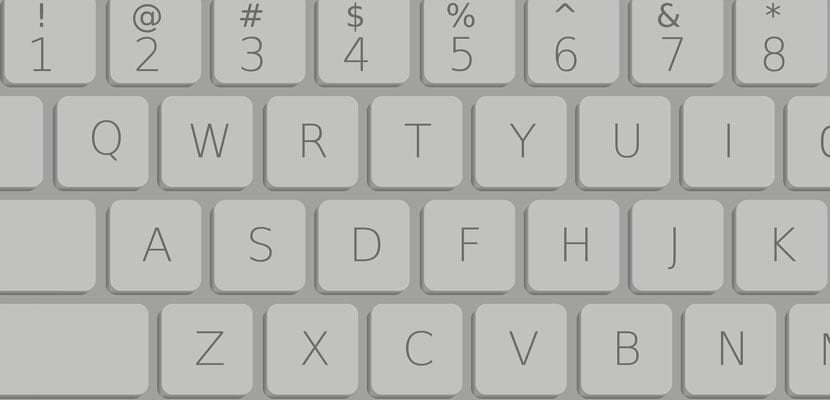
Não é novidade que, quando o usuário pressiona certas teclas quando um computador está ligando, algumas funções apareçam. Isso é muito comum no PC quando alguém quer entrar na BIOS e fazer alguns ajustes na inicialização, etc. Bem como, o poder de inicializar no modo de teste.
Bem, essa situação também ocorre em computadores Mac. têm diferentes combinações de teclas para iniciar funções ou aplicativos quando o Mac já está funcionando (forçar a saída de aplicativos que foram congelados; pular de um aplicativo para outro sem ter que usar o mouse; ou invocar o Siri com duas teclas são alguns dos exemplos), também é possível use algumas combinações de teclas quando o Mac estiver ligando ou inicializando.
As funções a seguir podem ser executadas enquanto pressionamos as teclas —ou— logo após apertar o botão liga / desliga do computador. Você está preparado com papel e caneta? Bem, vá em frente:
- Pressionando a tecla «Opção ⌥»: isso nos fará iniciar o Mac a partir da unidade externa que queremos: CD, DVD, memória USB, etc.
- Pressionando a tecla «T»: poderemos inicializar no "modo de disco de destino"; Podemos conectar dois computadores através de um Thunderbolt, USB-C ou outro cabo para poder copiar arquivos; ou seja, o Mac de destino se torna um disco rígido externo inteiro
- Pressionando as teclas «Command ⌘ + V» ou as teclas «Command ⌘ + S»: isto permitirá invocar o «modo verboso» ou o «modo de usuário único» que nos colocará em um ambiente UNIX para resolver problemas de inicialização. Esses dois modos são para usuários avançados
- Pressionando as teclas «Opção ⌥ + Comando ⌘ + P + R»: com isso poderemos zerar a memória NVRAM ou PRAM; Ou seja, vamos pegar a memória que é responsável por armazenar algumas configurações do sistema (som, resolução, etc.) para fazer um reset
- Pressionando as teclas «Command ⌘ + R»: conseguimos inicializar o Mac a partir do sistema de recuperação macOS. Isso o ajudará a reinstalar o sistema operacional ou recuperar uma cópia do Time Machine
- Pressionando a tecla «Shift ⇧»: pressionando esta tecla podemos iniciar em «modo de segurança» para que possamos ter certeza de que o que nos impede de iniciar normalmente é resolvido